Sådan tømmes macOS papirkurven på dine eksterne drev

Ved du, at flashdrevet er fuld af killingbilleder, du altid har? Selvfølgelig gør du: vi har alle en. Nogle gange vil du frigøre noget plads på din kattedrev, så du trækker et par gigs gamle billeder til papirkurven på din Mac.
Men du kan ikke se mere ledig plads er opnået. Hvad giver?
Nå er filerne stadig i din Papirkurv. Du tror måske, at der er en enkelt mappe "Papirkurv" på din Mac, men det er ikke tilfældet: Der er en til hvert drev du bruger. Operativsystemet præsenterer alle disse som en papirkurvmappe på din dock, men filerne selv kan findes i en skjult mappe i rodmappen for hvert drev kaldet.Trashes. Du kan ikke se denne mappe, medmindre du indstiller din Mac til at se skjulte mapper, eller tilslut dit eksterne drev til en Windows-maskine.
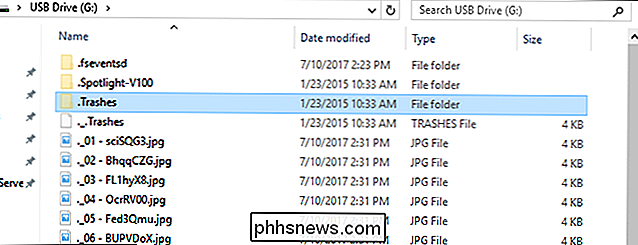
Så hvordan går det med at slette filerne i papirkurven på et eksternt drev? Der er to hovedmetoder.
Mulighed 1: Tøm dit papirkurv (alt det)
Den enkleste metode: Tøm kun papirkurven med det tilsluttede flashdrev. Dette vil slette alle filerne i alle dine.Trashesmapper, herunder dem, der findes på dine eksterne eksterne drev.
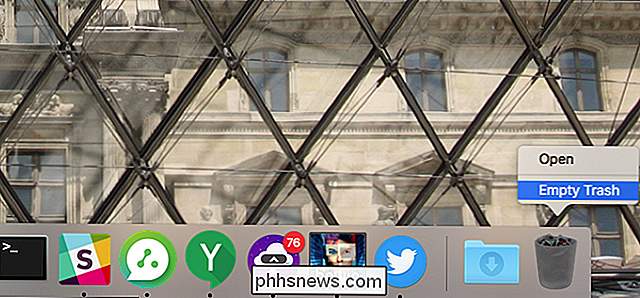
Højreklik på papirkurven på din dock og klik derefter på "Tøm papirkurv". kan tage et stykke tid, men du får al din ledig plads, når den er færdig.
Valgmulighed to: Brug Curb til at kun tømme et drevs papirkurv
Hvis du hellere ikke tømmer drevet på din primære harddisk , giver det gratis program Curb dig mulighed for at tømme papirkurven på et enkelt drev. For at komme i gang skal du downloade programmet, åbne ZIP-filen og derefter trække selve appen til din mappe Applications.
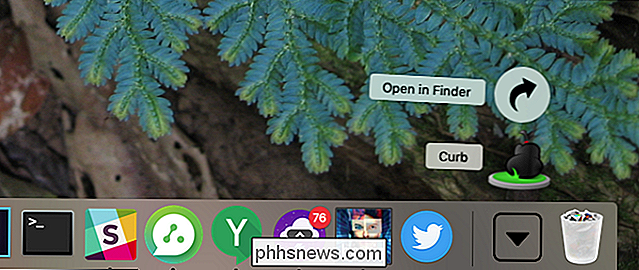
Start programmet, og du vil se et enkelt vindue.
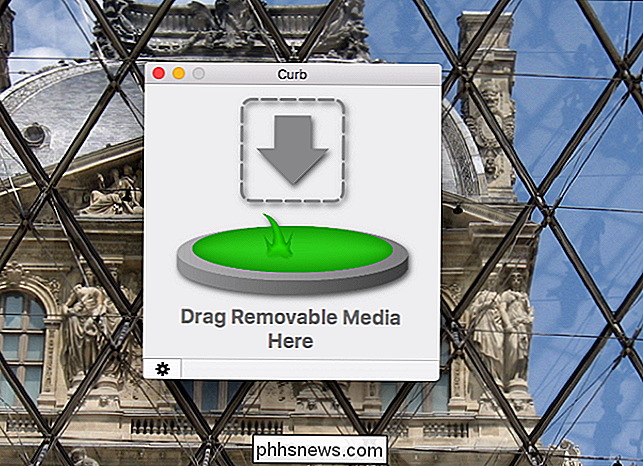
Træk ikonet for dine eksterne drev fra Finder til dette vindue og mappen.Trashesvil blive slettet fra.
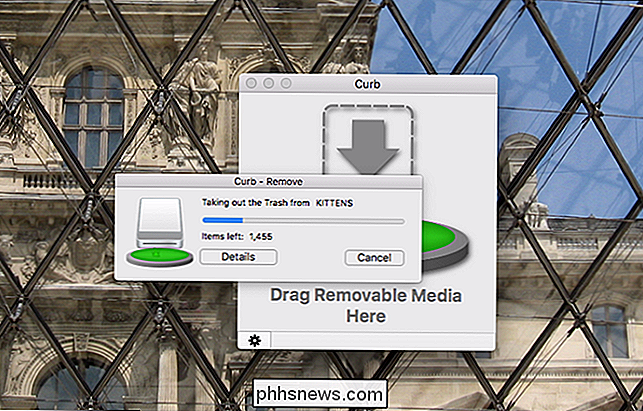
Du kan eventuelt indstille programmet til at flytte junkfiler fra dit flashdrev til dit primacy-drev. Klik på gearet nederst til venstre for at hente vinduet med præferencer.
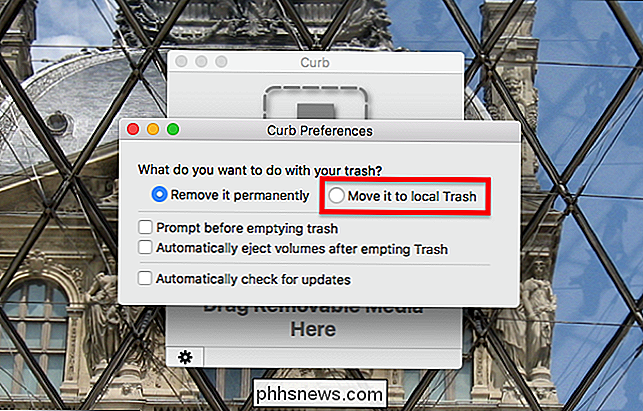
Marker "Flyt det til lokal papirkurv", og slettede filer flyttes til papirkurven på din Mac, så du kan spare plads uden permanent at slette filerne .

Sådan registreres et telefonopkald på en iPhone
Så du har besluttet, at du skal optage et telefonopkald. Måske udfører du en delikat stingoperation ... eller måske vil du bare sørge for at få den bedste kundeservice mulig. Uanset dine grunde er tingene lidt vanskelige på en iPhone. Er optagelse af opkald juridisk? Inden du begynder at optage telefonopkald, er det vigtigt at vide det - alt efter hvor du bor, optager telefonopkald uden samtykke, kan du ulovlig.

Sådan administreres podcasts i Google Play Musik
Hej, vidste du, at Google Play Musik-appen, der følger med din Android-telefon, kan abonnere på, streame og downloade podcasts? Funktionen fungerer okay, men ikke næsten lige så flot som de forskellige dedikerede podcast-ledere derude. Men hvis du hader at have ekstra apps på din telefon, og du allerede er en ivrig bruger af Play Music, kan det være det rigtige skridt for dig.



